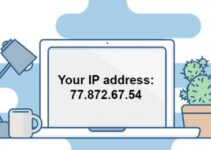UGaptek.com – Ukuran foto yang terlalu besar akan membuat penyimpanan gadget kita cepat penuh. Tidak hanya itu, ukuran foto yang besar juga bisa memakan kuota yang besar apabila kita mengirimkannya kepada seseorang melalui jaringan internet seperti membagikan lewat instagram, line dan lain sebagainya.
Oleh karena itu, agar ukuran foto tidak terlalu besar kita dapat mengecilkannya tanpa mengubah kualitas dari foto maupun gambar tersebut. Pada artikel ini akan menjelaskan mengenai cara mengecilkan foto dengan menggunakan Android dan juga laptop atau PC.
Cara Mengecilkan Ukuran Foto di HP
Pada tutorial mengecilkan ukuran foto di HP ini akan dijelaskan dengan dua cara. Yaitu yang pertama dengan cara menggunakan tool online Kraken Image Optimizer dan TinyPNG. Berikut cara mengecilkan ukuran foto di HP.
1. Menggunakan Kraken Image Optimizer
Kraken Image Optimizer merupakan tool online yang berupa website, dimana Anda dapat mengecilkan ukuran foto atau gambar dengan sangat mudah. Dibawah ini adalah penjelasan dari langkah-langkahnya.
1. Pertama bukalah browser handphone Anda, disini saya menggunakan google chrome dan ketikkan kraken optimizer. Lalu klik link yang ada di pencarian pertama.
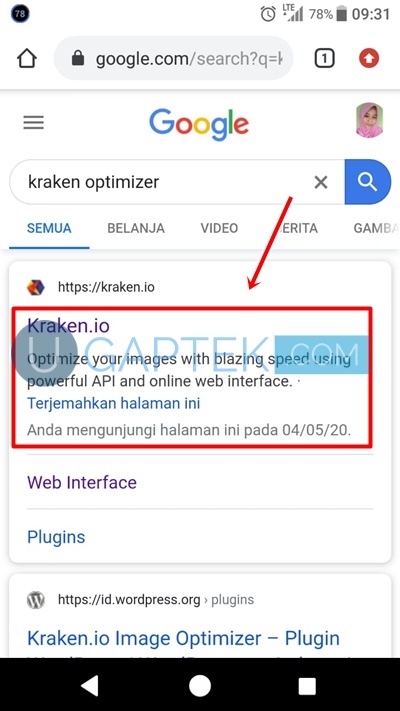
2. Tampilan lama Kraken.io akan ditampilkan. Pada tampilan awalnya terdapat dua menu, klik button Try Free Web Interface.
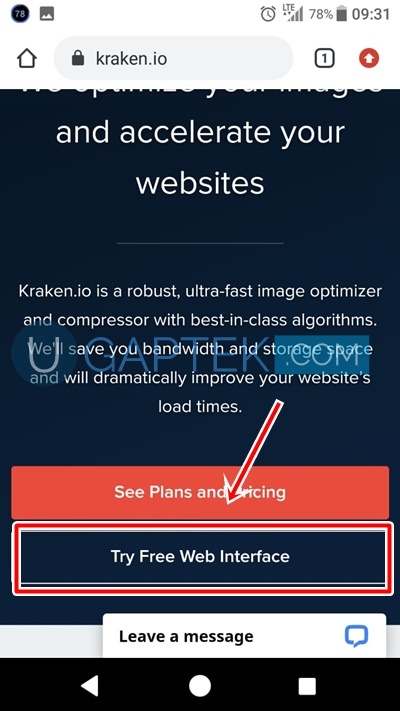
3. Scroll kebawah dan klik pada icon unduh seperti dibawah ini.
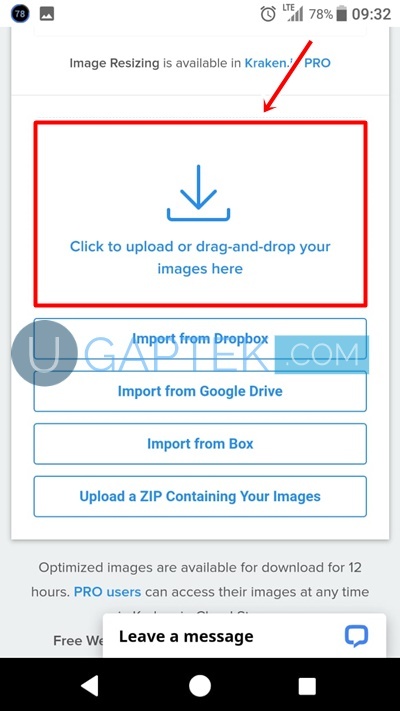
4. Maka tampilan direktori pada handphone Anda akan terbuka dan klik Photos.
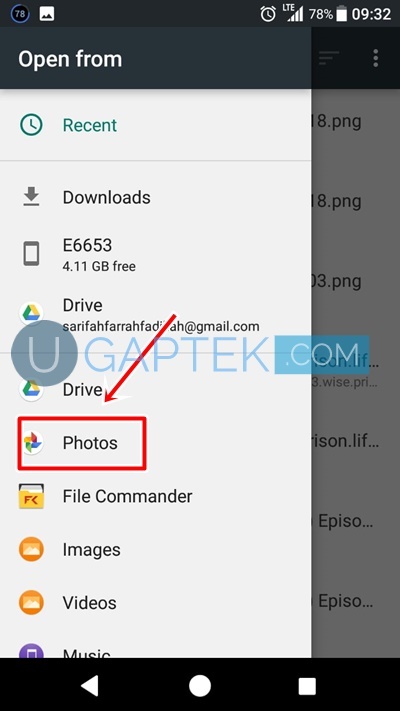
5. Lalu pilihlah foto mana yang akan Anda kecilkan ukurannya.
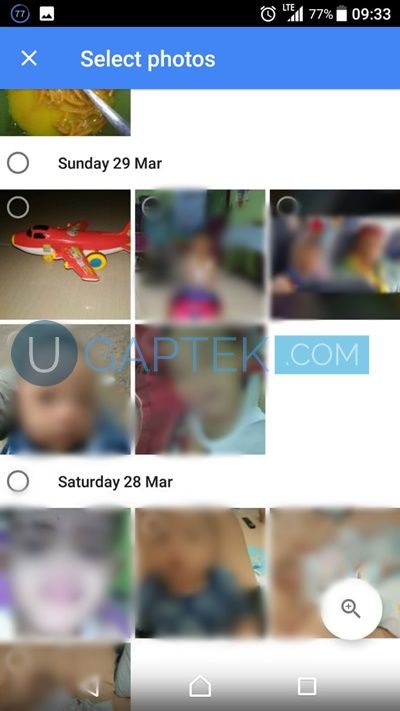
6. Tunggulah beberapa saat sampai proses pengecilan ukuran foto tersebut selesai. Dan kini Anda dapat mendownloadnya dengan klik DOwnload File apabila ingin mendownload.
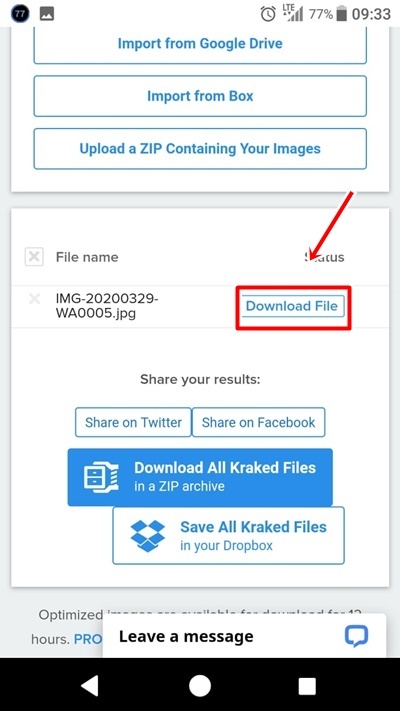
7. Nah, gambar yang sudah dikecilkan ukurannya tadi akan ditampilkan.

8. Klik tahan sedikit lama pada gambar tersebut, maka akan muncul beberapa menu yang dapat Anda pilih. Dan klik pada menu Download Image untuk mendownload gambar tersebut.
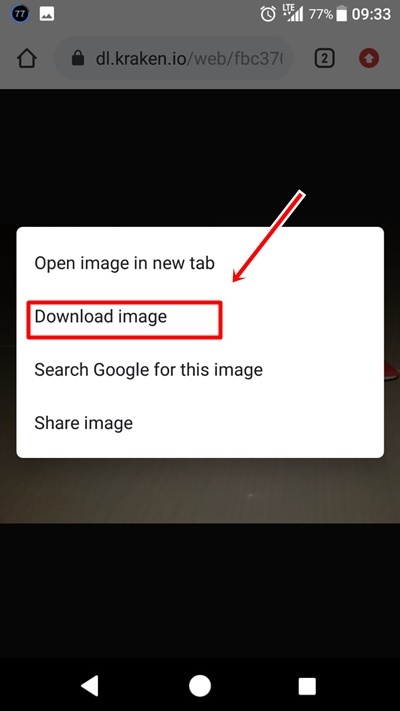
2. Menggunakan TinyPNG
TinyPNG merupakan sebuah situs dimana Anda dapat mengecilkan ukuran gambar atau foto tanpa mengurangi kualitas dari foto atau gambar tersebut. Berikut cara-caranya.
1. Sama seperti pada cara yang pertama, cara yang kedua ini juga menggunakan tool online. Oleh karena itu, Anda harus mencarinya melalui browser Anda. Ketikkan TinyPNG, maka klik pada link pertama.
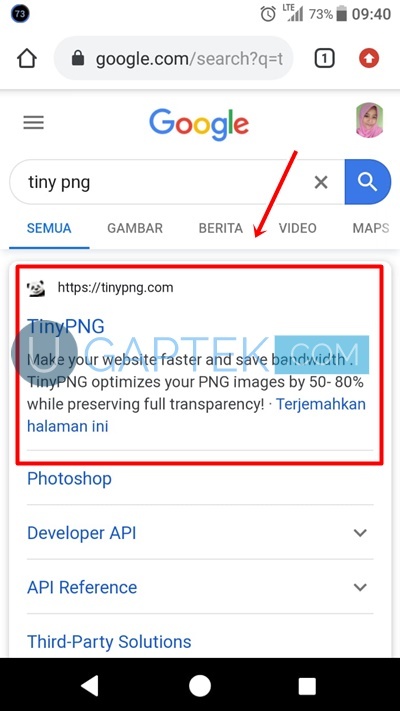
2. Maka halaman awal dari situs tinyPNG akan muncul. Klik yang berada di area kotak merah seperti pada dibawah ini.
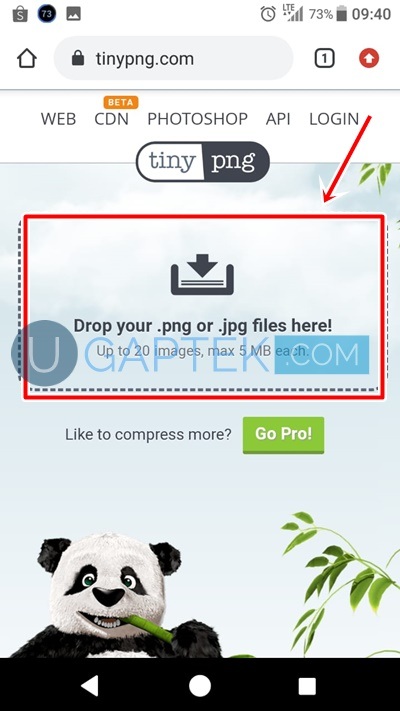
3. Dan Anda akan masuk kedalam galeri handphone Anda. Pilihlah gambar atau foto yang ingin Anda kecilkan ukurannya dan kelik Done.
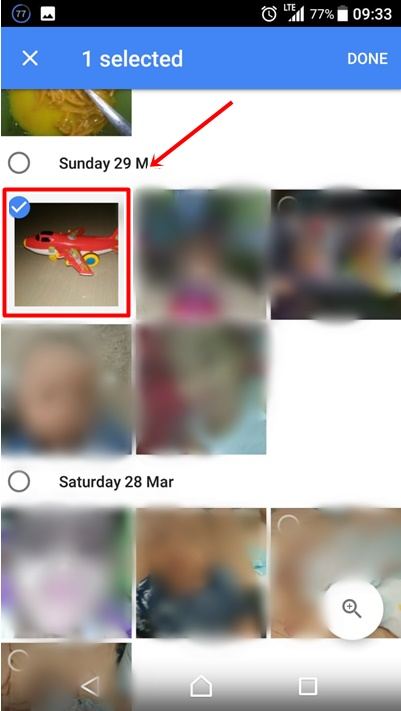
4. Tunggulah sampai proses pengecilan gambar selesai dan klik button Download.
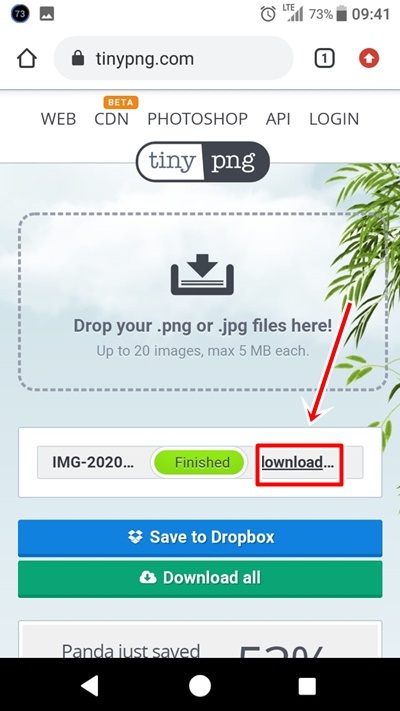
Cara Mengecilkan Ukuran Foto di Laptop
Tidak hanya bisa mengecilkan ukuran foto di handphone, di laptop atau PC pun juga bisa. Sama seperti cara mengecilkan foto di HP, pada cara mengecilkan ukuran foto di laptop juga menggunakan tool online kraken image optimizer dan tinyPNG.
1. Menggunakan Kraken Image Optimizer
Dibawah ini adalah tata cara mengecilkan ukuran foto di laptop menggunakan tool online kraken image optimizer :
1. Bukalah browser Anda, dan ketikkan kraken.io. Maka pada hasil pencarian pertama akan muncul situs kraken.io tersebut. Klik lah link tersebut.
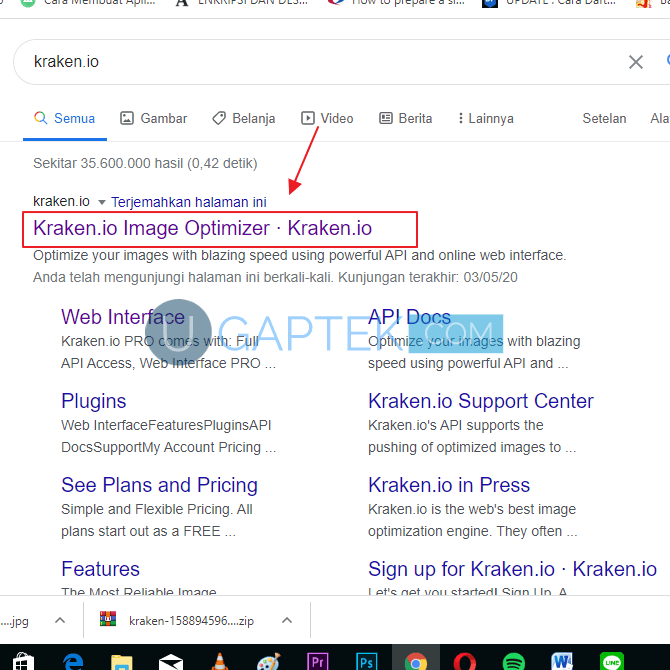
2. Pada tampilan awal halaman kraken.io klik button berwarna hitam yang bertuliskan Try Free Web Interface.
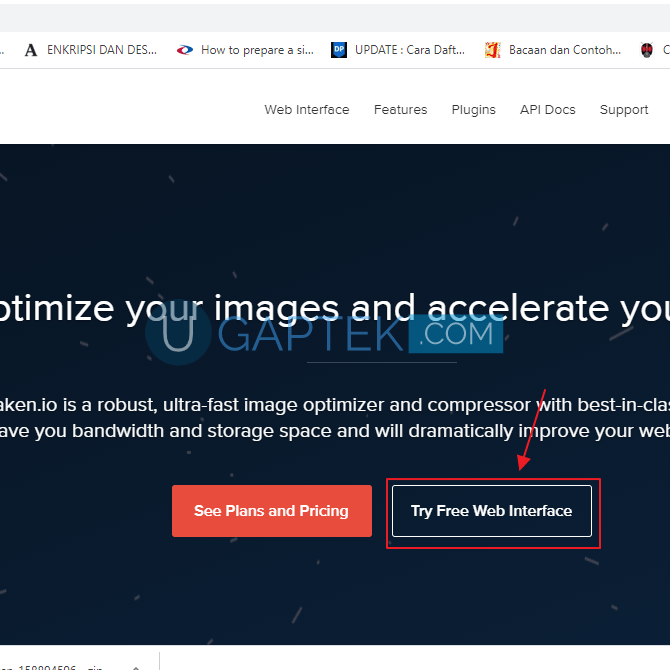
3. Klik pada area yang ditunjukkan kotak merah dibawah ini untuk membuka file direktori handphone Anda.
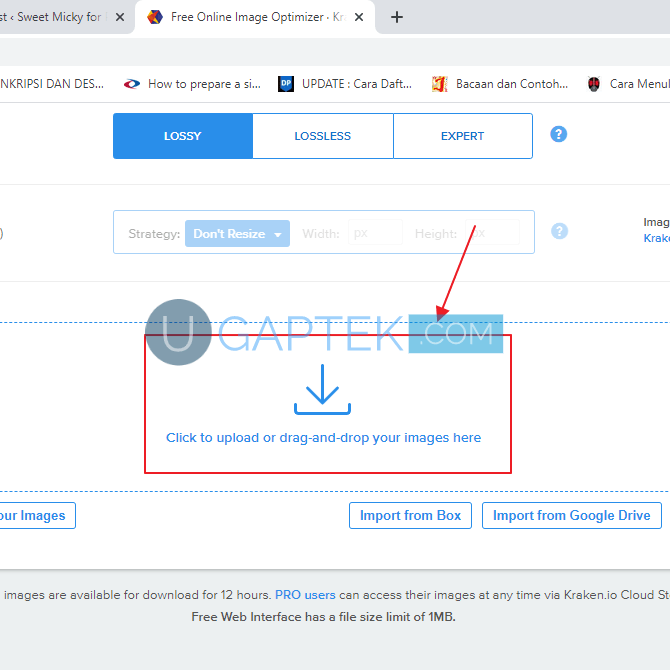
4. Masuklah pada folder dimana foto yang ingin Anda kecilkan ukurannya berada dan klik Open.
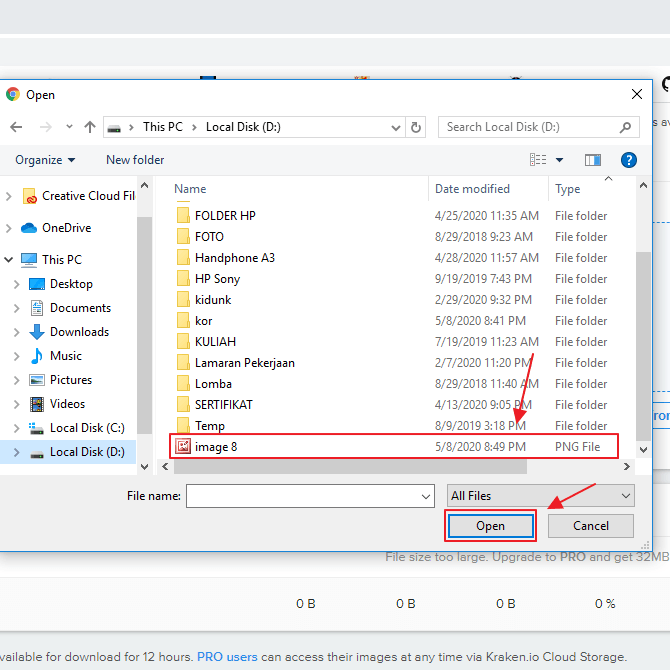
5. Tunggu beberapa saat sampai proses pengecilan selesai dan klik Download file untuk mendownloadnya satu per satu. Dan pada button Download All kraked files, Anda dapat mendownloadnya berupa folder.
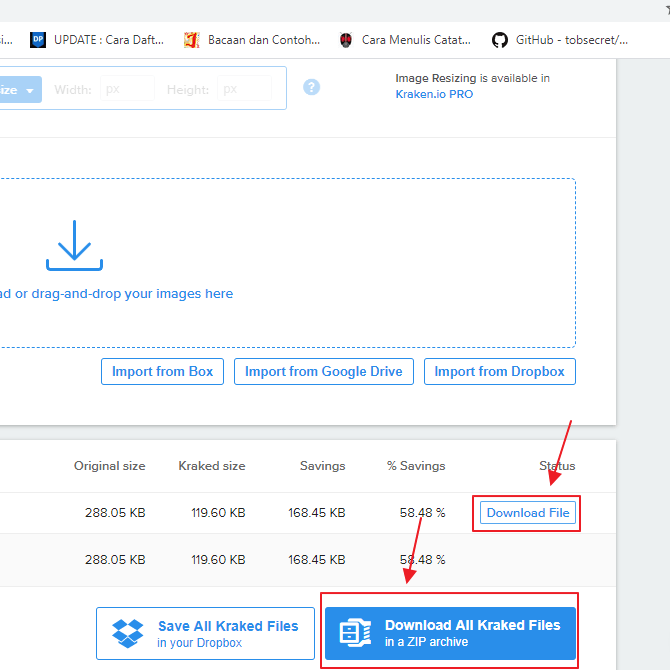 3. Menggunakan TinyPNG
3. Menggunakan TinyPNG
Dibawah ini adalah tata cara menggunakan TinyPNG di laptop :
1. Ketikkan tinypng pada mesin pencari Google. Dan klik link pertama yang muncul pada mesin pencari tersebut.
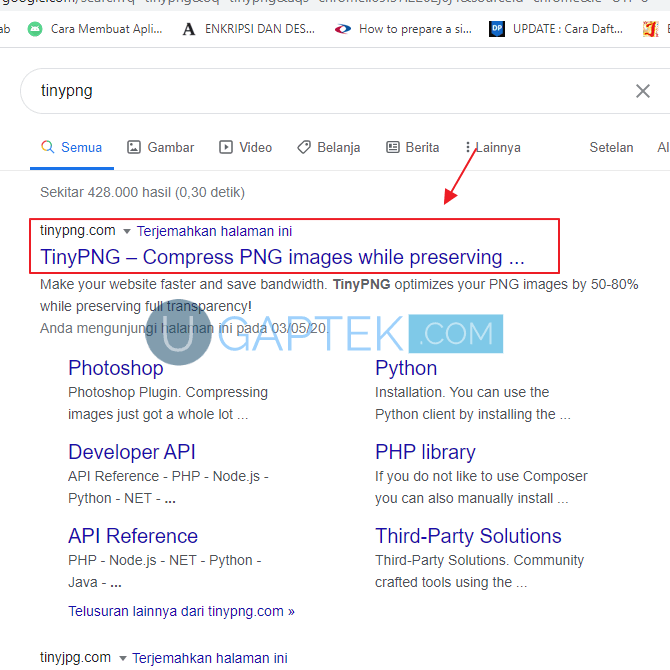
2. Klik pada kotak yang berwarna merah untuk membuka kotak folder laptop.
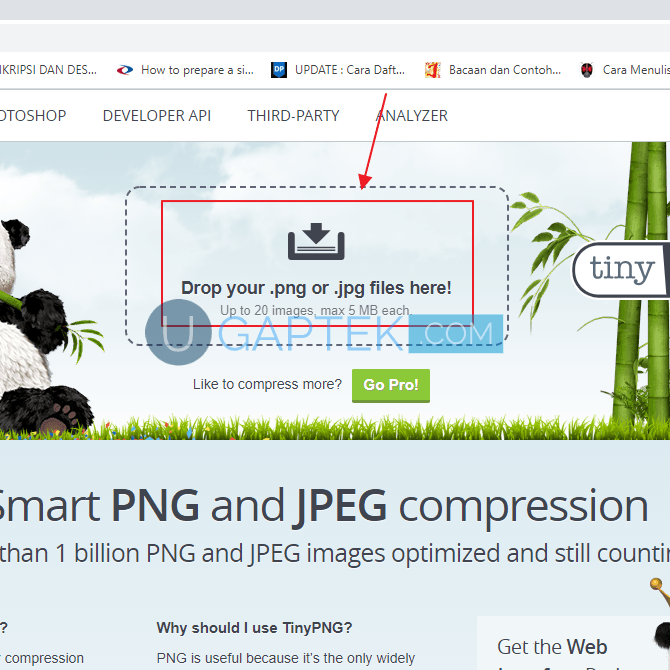
3. Jika kotak folder lapto pAnda sudah terbuka, Anda dapat masuk kedalam folder mana foto atau gambar yang ingin Anda kecilkan ukurannya berada. Kemudian klik Open.
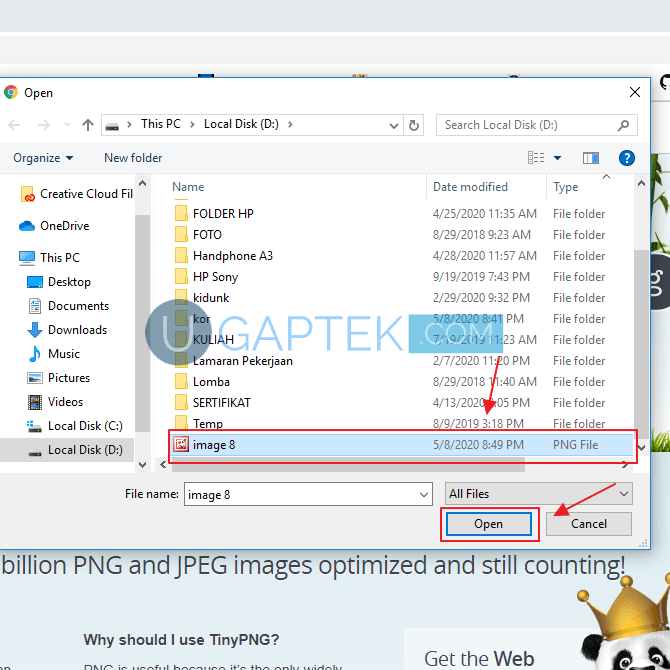
4. Tunggu proses download selesai dan klik button Download untuk mengunduh satu per satu hasil foto yang sudah dikecilkan tersebut. Atau klik button Download all untuk mengunduh hasil foto yang dikecilkan dalam berbentuk folder.
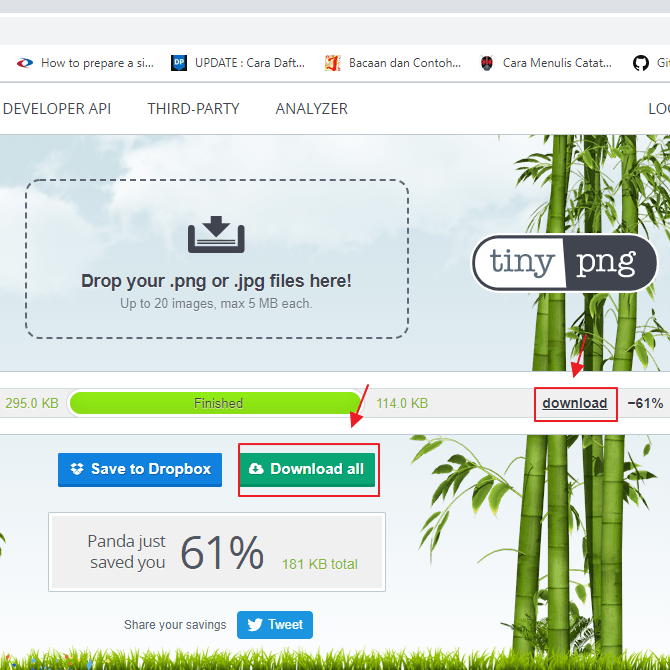
Demikianlah artikel yang menjelaskan mengenai tutorial cara mengecilkan ukuran foto atau gambar menggunakan HP dan Laptop. Semoga artikel ini dapat bermanfaat untuk Anda.